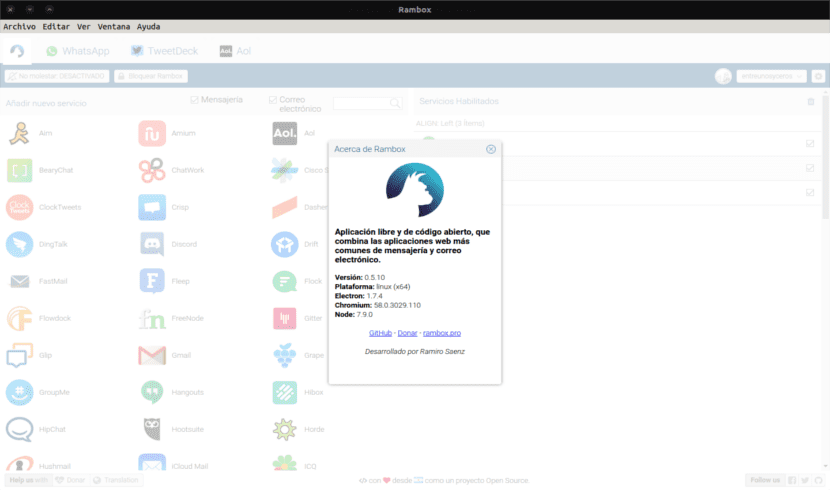
Sa susunod na artikulo ay titingnan natin ang Rambox. Ito ang isa libreng email at app ng pagmemensahe. Bukas na mapagkukunan din ito at papayagan kaming pagsamahin ang pinaka ginagamit na mga application ng web sa isang solong control panel. Inaalok sa amin ang posibilidad ng pagdaragdag ng mga serbisyo para sa karaniwang paggamit nang maraming beses hangga't kailangan namin. Ito ay magiging perpekto para sa mga taong nagtatrabaho sa maraming mga serbisyo sa negosyo at mga pribadong account.
Maaari naming sabihin iyon Sinusunod ng Rambox ang parehong linya bilang Franz, gumagamit din ng Electron. Ito ay isang application kung saan maaari naming maidagdag ang lahat ng aming mga serbisyo sa pagmemensahe, email at iba pang mga tool na ginagamit namin upang makipag-usap. Iyon ay, sa halip na buksan ang bawat application nang magkahiwalay (o sa browser), sa Rambox mayroon kaming lahat na perpektong naayos sa mga tab.
Sa puntong ito, normal na magtanong anong mga serbisyo ang katugma nito. Kaya, dapat sabihin na may higit sa 30 at kasama sa mga ito ang pinakakilala. Ang ilan sa mga ito ay may kasamang WhatsApp, Facebook Messenger, Skype, Slack, Telegram, WeChat, Gmail, Outlook, Yahoo Mail, Tweetdeck, HipChat at marami pang iba.
Ang Rambox ay isang solong window na nahahati sa mga tab ayon sa mga naka-aktibong serbisyo. Papayagan kaming tumanggap mga abiso bago ang anumang mensahe natanggap, lahat ay pinananatiling naka-sync (kahit ang sariling mga setting ng Rambox sa pagitan ng mga computer).
Ang app na ito ay magagamit para sa Windows, Mac at Gnu / Linux. Ang pag-install nito ay napaka-simple, at ang pagsisimula nito, kahit na higit pa. Kailangan mo lamang suriin ang listahan ng mga magagamit na serbisyo at idagdag ang lahat ng mga iyon na interesado ka. Upang magawa ito, mag-click lamang sa icon nito at punan ang mga patlang sa pop-up window na lilitaw, kung kinakailangan.
Ang isang kagiliw-giliw na punto tungkol sa Rambox ay pinapayagan kami nito magdagdag ng mga pasadyang serbisyo. Iyon ay, kung gumagamit ka ng isang serbisyo na maaaring ma-access sa pamamagitan ng isang URL at hindi ito isinasama sa app, magagawa mo rin itong idagdag upang magamit ito. Ang pagdaragdag ng isang bagong serbisyo ay isang higit pa o mas simpleng simpleng gawain alinsunod sa binasa sa wiki ng proyekto.
Ang Rambox ay ipinamamahagi sa ilalim Lisensya ng MIT at ang source code nito ay magagamit sa GitHub.
Mga Pangkalahatang Tampok ng Rambox
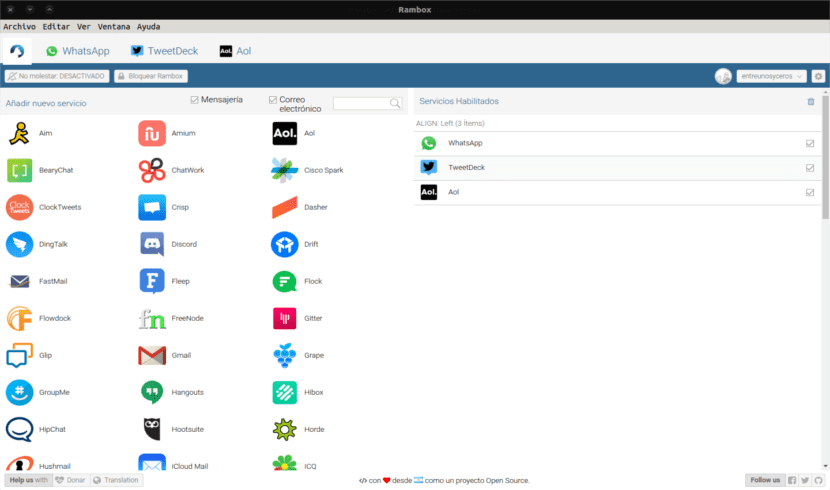
Ang application na ito na sumusuporta sa maraming mga wika ay magpapahintulot sa mga gumagamit na mga setting ng pag-sync sa maraming mga computer kung ang application ay naka-install sa kanilang lahat.
Isa pang kilalang tampok na nagbibigay-daan sa mga gumagamit na magtakda ng a master password. Humihiling ito sa amin ng isang password sa tuwing mabubuksan ang application. Sa parehong oras, mag-aalok din ito sa amin ng posibilidad na harangan ang application kung malayo kami sandali. Maaari din nating buhayin ang huwag istorbohin ang pag-andar. Magagamit namin sa mga serbisyo ang pagpipiliang mag-iniksyon ng isang isinapersonal na code sa bawat isa sa kanila.
Papayagan kami ng application na muling ayusin ang mga serbisyo sa tab bar at i-grupo ang mga ito sa dalawang pangkat (kaliwa at kanan). pwede rin i-mute ang audio sa bawat tukoy na serbisyo o huwag paganahin ang serbisyong iyon sa halip na alisin ito.
Sa tuwing mayroon kang bagong susuriin, ipapakita sa amin ng programa ang isang badge sa tab ng serbisyo at sa icon ng taskbar upang ipaalam ito sa amin. Papayagan kami ng program na ito na maitaguyod kung awtomatikong nagsisimula ang application kapag nagsimula ang system. Magagawa rin namin i-configure ang application upang magamit ang isang proxy kung ang aming network ay nag-block ng ilang mga serbisyo.
Maaari mong makita ang lahat ng mga tampok na Rambox sa ang kanilang website.
Pag-install ng Rambox sa Ubuntu
Kapag na-install ang program na ito sa aming operating system, kakailanganin lamang naming malaman kung kailangan namin ng programa para sa 32 o 64 na piraso. Kapag malinaw namin ang tungkol dito, sapat na upang magbukas ng isang terminal (Ctrl + Alt + T) at isulat dito ang pangkat ng mga order na kailangan namin.
I-install ang Rambox 32bits
sudo apt install gdebi wget https://github.com/saenzramiro/rambox/releases/download/0.5.10/Rambox_0.5.10-ia32.deb sudo gdebi Rambox_0.5.10-ia32.deb
I-install ang Rambox 64bits
sudo apt install gdebi wget https://github.com/saenzramiro/rambox/releases/download/0.5.10/Rambox_0.5.10-x64.deb sudo gdebi Rambox_0.5.10-x64.deb
I-uninstall ang Rambox mula sa Ubuntu
Upang alisin ang application na ito mula sa aming operating system, buksan lamang namin ang terminal (Ctrl + Alt + T). Kapag nasa loob na ito ay magsusulat kami ng isang order tulad ng sumusunod.
sudo apt remove rambox